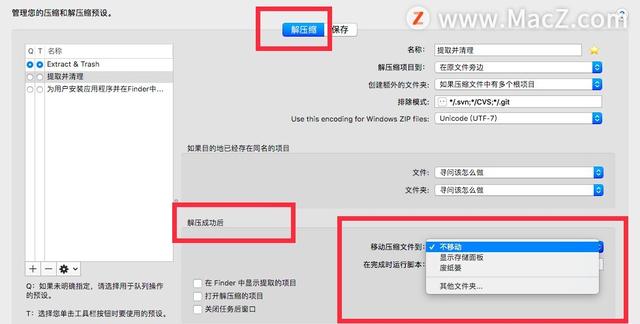imovie怎么导出清晰(如何有效压缩iMovie导出文件大小)
有时候使用iMovie导出视频会发现视频的体积比较大,不论是分享还是上传都非常的不方便,这个时候你需要使用专业的视频压缩工具来帮助你快速且高质量的完成视频压缩工作。
步骤1:导入视频至万兴优转
在电脑上启动万兴优转,然后在左边选择视频压缩功能,点击添加图标将本地需要压缩的视频文件上传至产品当中。

步骤2:自定义压缩参数
导入视频后,在缩略图右侧点击设置按钮,在新的弹窗中可以对视频的比特率、帧速率等参数进行设置。如果你觉得麻烦,也可以直接拖动压缩条来快速进行大小调整,上面还会标识最佳的压缩区间。

步骤3:完成压缩
全部设置完以后,点击压缩按钮就可以快速压缩视频文件。如果你导入的是批量视频,那就点击压缩全部按钮。

如果你不想下载第三方软件工具那么麻烦,你也可以使用在线端工具来帮助你完成压缩,万兴优转在线端是一个值得使用的工具选择。
1、在浏览器进入万兴优转在线端视频压缩页面(https://www.media.io/zh/video-compressor.html),点击选择文件将需要压缩的视频上传至程序当中。

2、右上角选择压缩的比例大小来控制输出的视频大小,然后点击压缩按钮就可以快速完成压缩工作。

免责声明:本文仅代表文章作者的个人观点,与本站无关。其原创性、真实性以及文中陈述文字和内容未经本站证实,对本文以及其中全部或者部分内容文字的真实性、完整性和原创性本站不作任何保证或承诺,请读者仅作参考,并自行核实相关内容。文章投诉邮箱:anhduc.ph@yahoo.com